Bán hàng tại quầy (POS)
Lưu ý: Phải thực hiện nhập kho thì sản phẩm mới hiển thị trên POS
Tổng quan về hệ thống bán hàng tại quầy POS
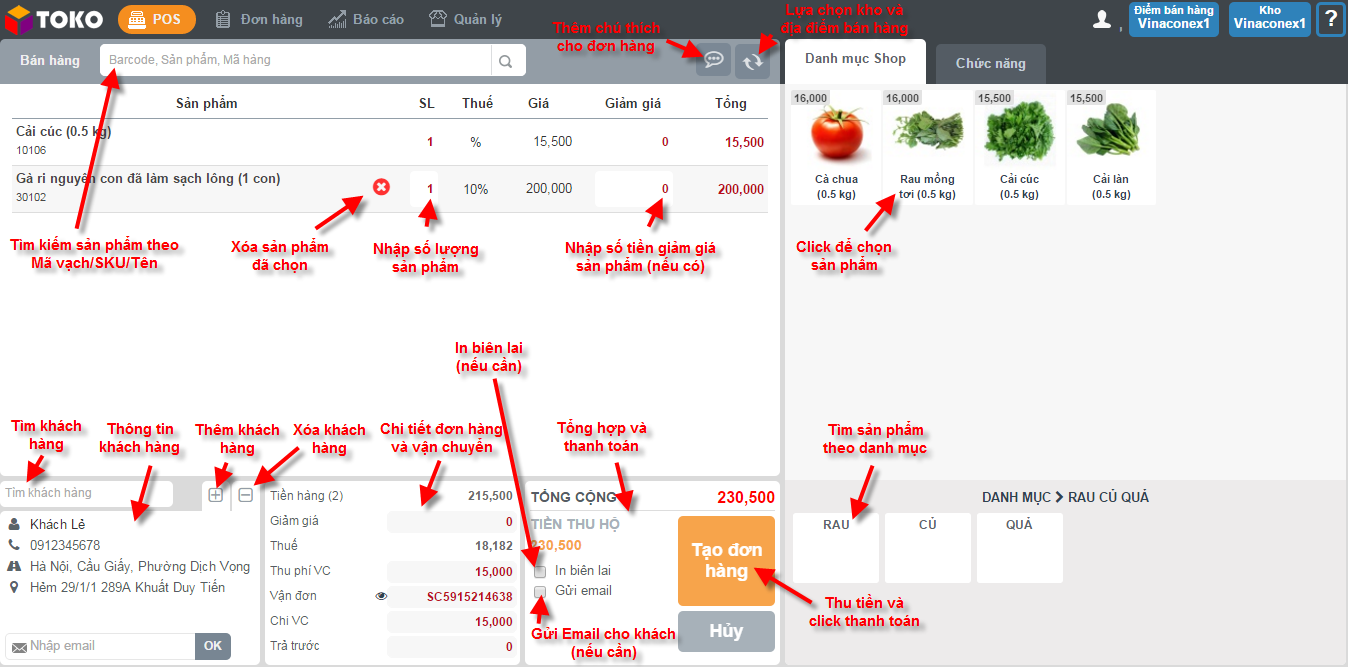
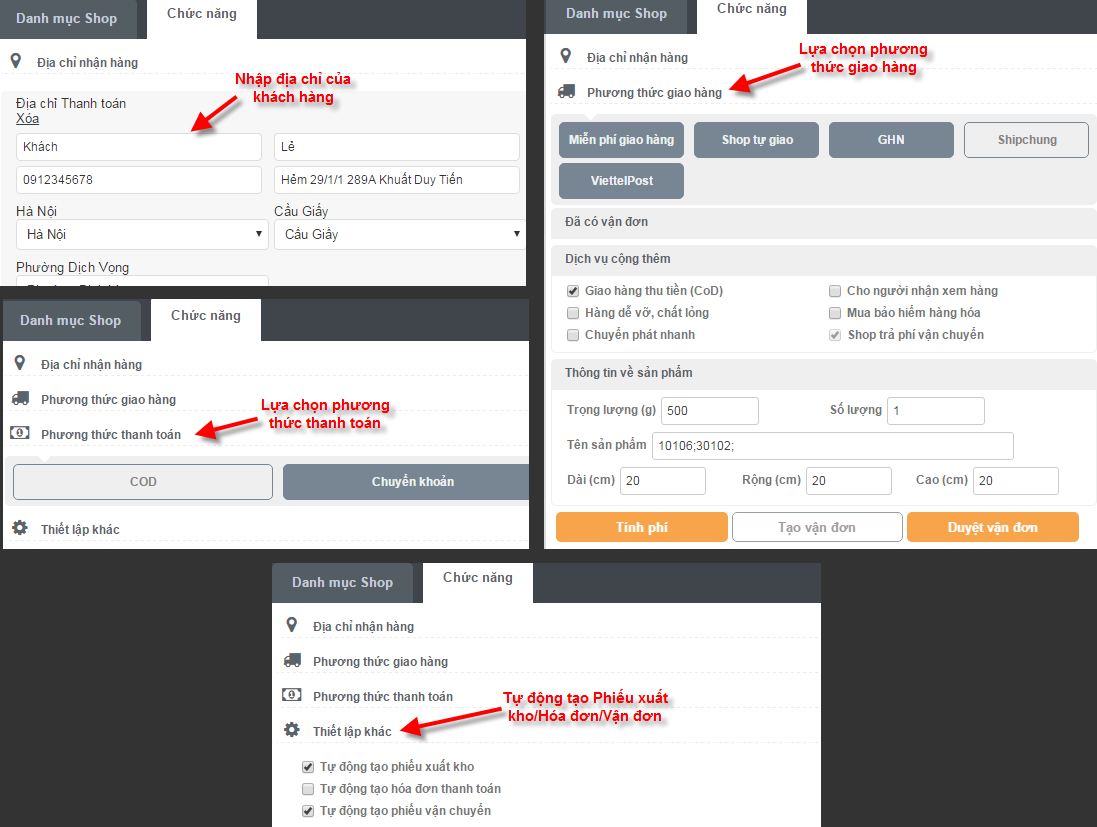
Video hướng dẫn chuẩn bị sử dụng phần mềm bán hàng
Video hướng dẫn bán hàng tại quầy
Video hướng dẫn bán hàng qua điện thoại & internet
Hướng dẫn sử dụng phần mềm bán hàng tại quầy (POS)
Để vào phần mềm bán hàng tại quầy POS quý khách vui lòng click vào "POS" trên thanh công cụ

Quý khách vui lòng chọn điểm bán hàng của Shop
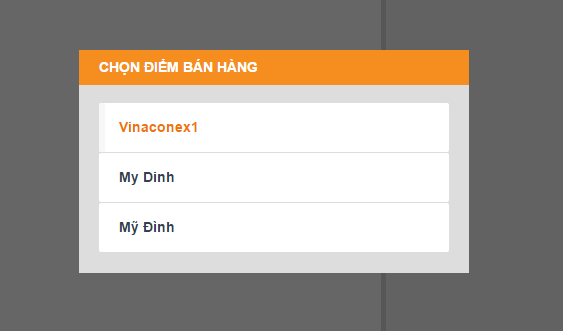
Và chọn kho chứa hàng
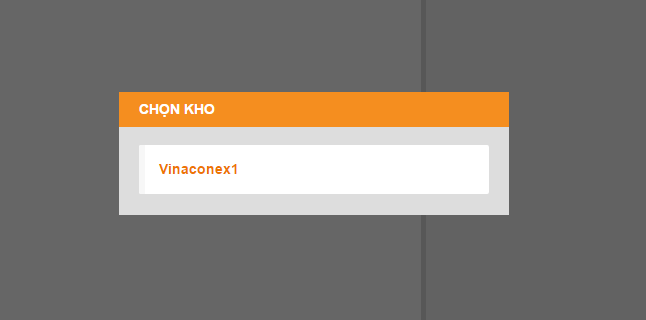
Hoặc có thể click vào đây để chọn lại điểm bán hàng và kho:

1. Tìm kiếm sản phẩm trên POS
Có 2 cách tìm kiếm sản phẩm trên hệ thống bán hàng tại quầy (POS):
- Tìm kiếm sản phẩm bằng cách nhập vào ô tìm kiếm:
- Mã vạch
- Tên sản phẩm
- Mã sản phẩm
- Tìm kiếm sản phẩm bằng cách tìm kiếm theo danh mục sản phẩm.
Quý khách có thể chọn lại điểm bán hàng và kho bằng cách click vào nút có hình hai mũi tên đảo chiều hoặc tạo ghi chú cho đơn hàng bằng cách click vào biểu tượng đám mây.
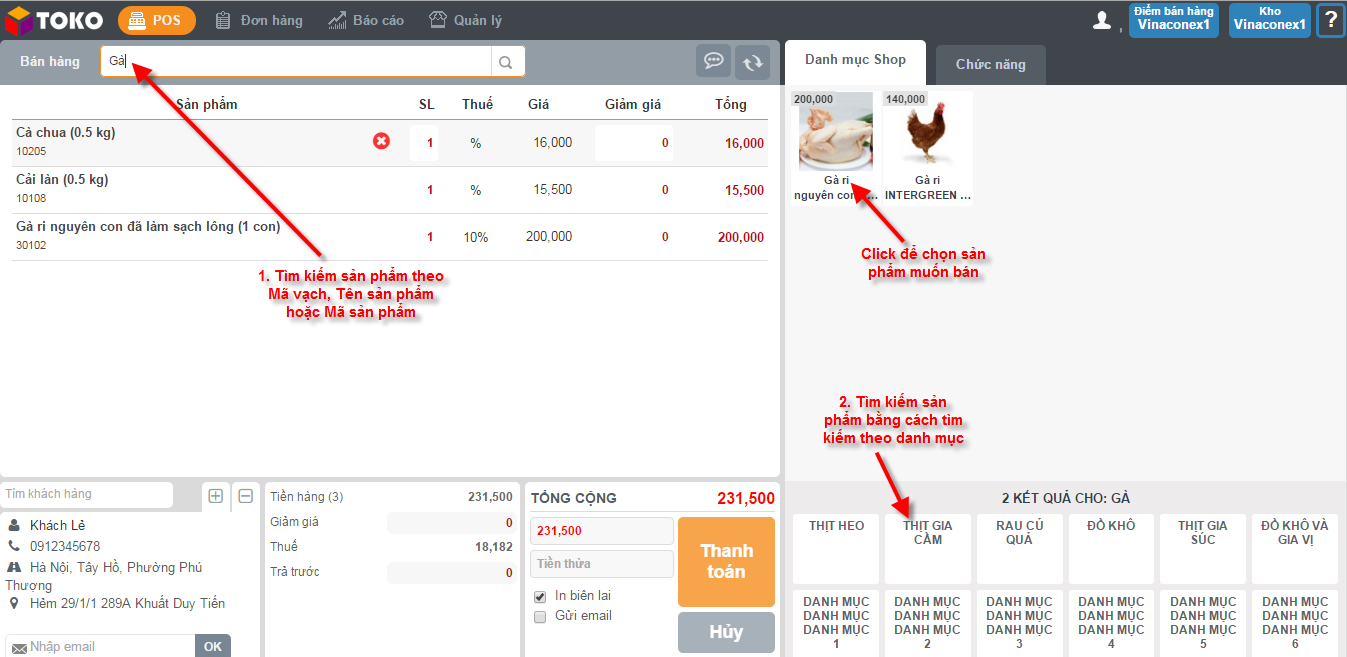
Lưu ý:
- Quý khách có thể nhập số lượng cần bán cho mỗi sản phẩm ở trong mục "SL"
- Nhập số tiền giảm giá cho sản phẩm (nếu có) trong mục "Giảm giá"
- Quý khách có thể xóa sản phẩm đã chọn bằng cách click vào biểu tượng dấu "x"
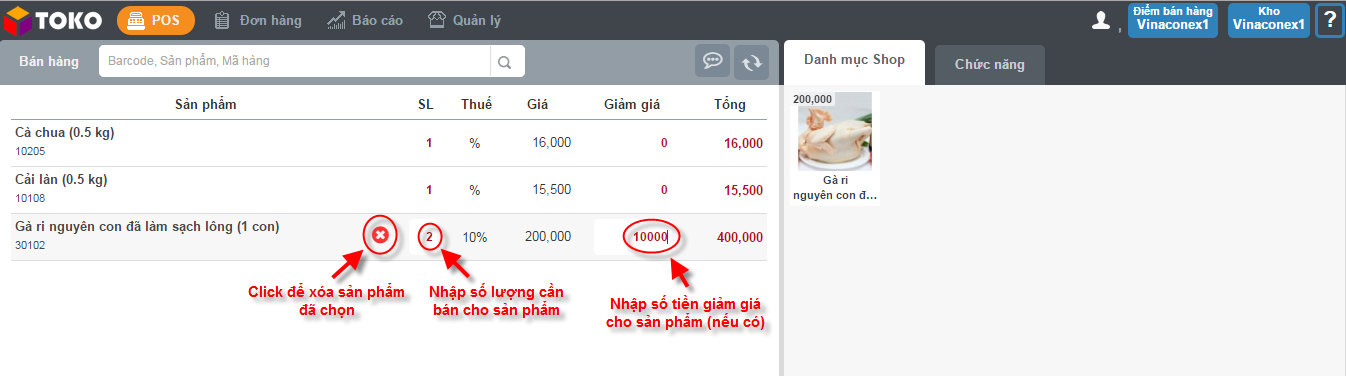
2. Thao tác khách hàng
2.1 Tìm kiếm khách hàng trên hệ thống bán hàng tại quầy (POS)
- Quý khách có thể tìm kiếm khách hàng trên POS bằng cách nhập tên khách hàng vào trong ô "Tìm khách hàng" bấm "enter"

2.2 Thêm khách hàng mới
Để thêm khách hàng mới, click vào nút có hình dấu "+"
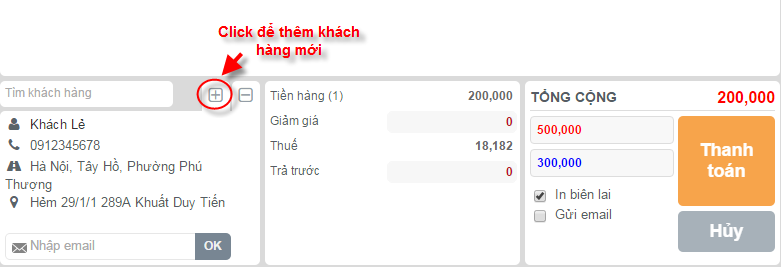
Nhập các thông tin:
- Họ tên đệm
- Tên
- Điện thoại
Click "TẠO MỚI" để tạo lưu tài khoản
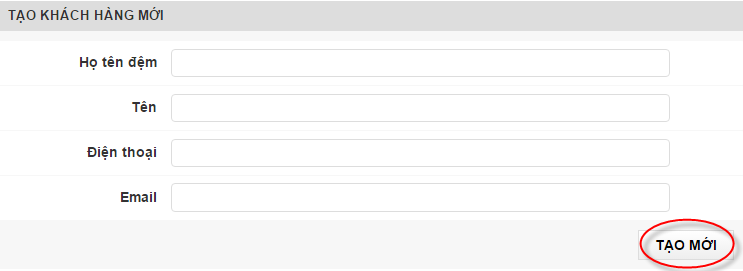 2.3 Xóa khách hàng
2.3 Xóa khách hàng
Để xóa khách hàng, click vào nút có hình dấu "-"
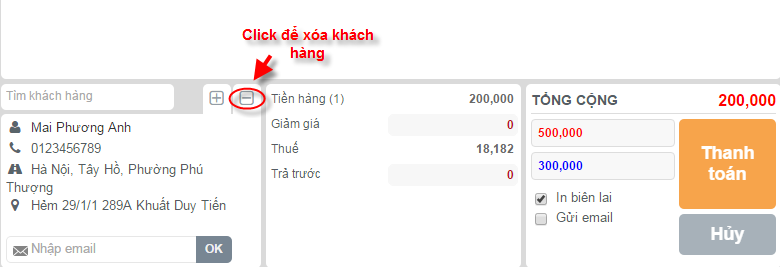
3. Phần chức năng trong POS

3.1 Địa chỉ nhận hàng

Click "Địa chỉ nhận hàng" để tạo địa chỉ thanh toán, tại đây hệ thống mặc định địa chỉ thanh toán là địa chỉ điểm bán hàng của Shop. Để thay đổi địa chỉ thanh toán quý khách vui lòng click vào "Xóa"
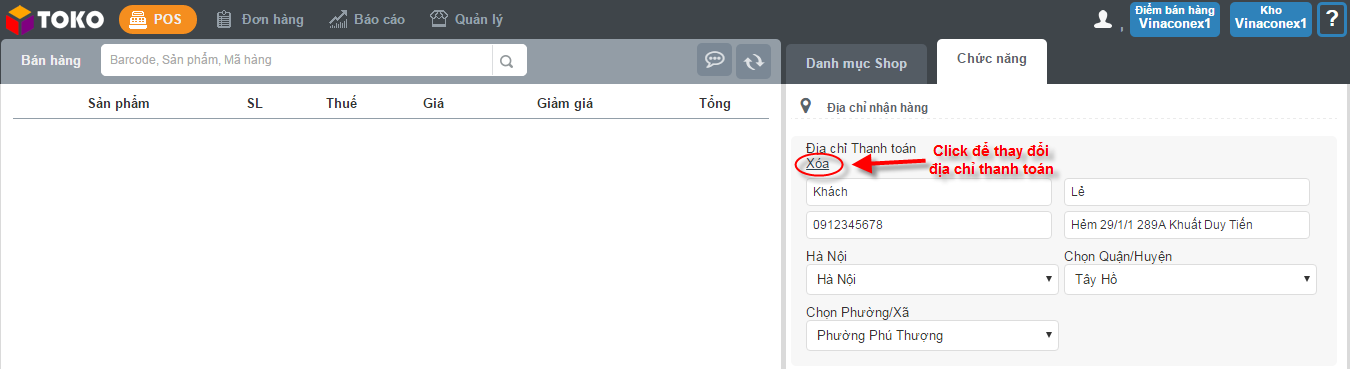
Nhập các thông tin:
- Họ và tên đệm của khách hàng
- Tên của khách hàng
- Số điện thoại của khách hàng
- Địa chỉ thanh toán
- Lựa chọn thành phố
- Lựa chọn Quận/Huyện
- Lựa chọn Phường/Xã
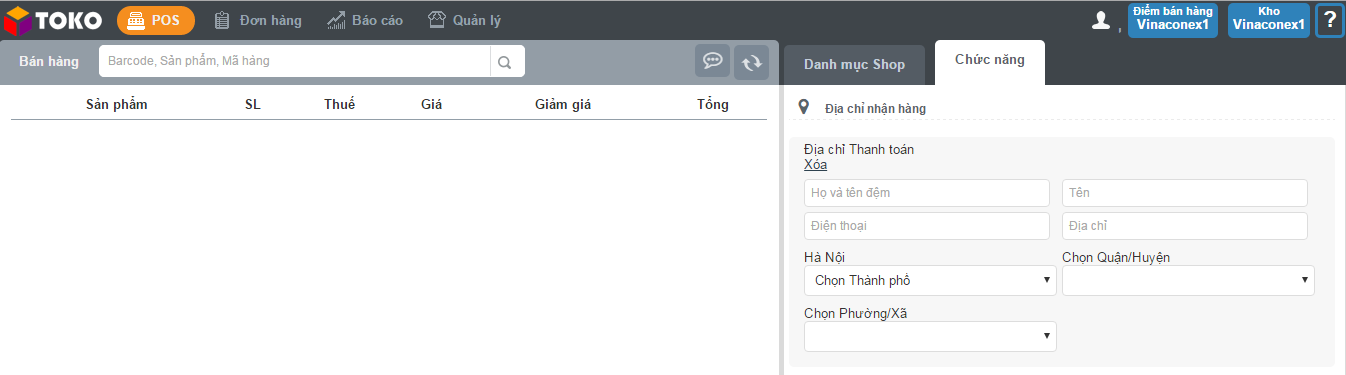
3.2 Phương thức giao hàng

Click "Phương thức giao hàng" để lựa chọn phương thức giao hàng cho sản phẩm. Quý khách có thể lựa chọn các phương thức giao hàng như:
- "Miễn phí giao hàng" trong trường hợp bán hàng và thanh toán trực tiếp tại quầy
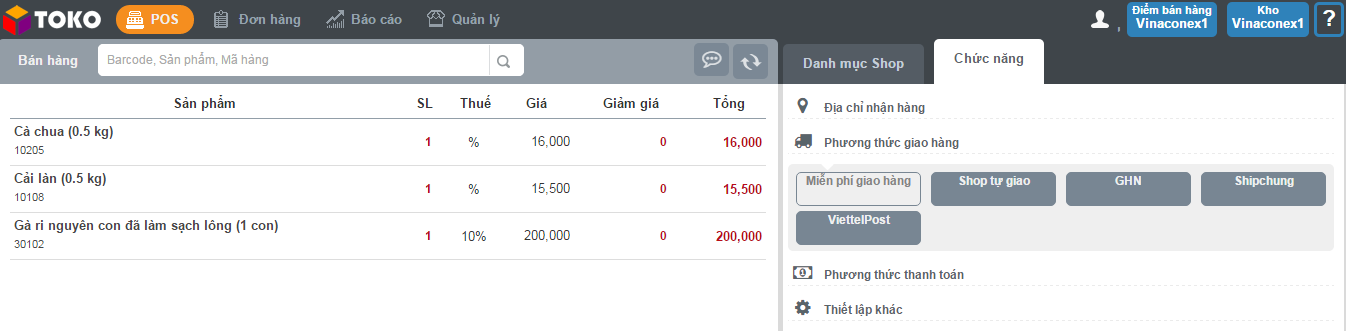
"Shop tự giao" có 2 trường hợp:
- Shop tính phí giao hàng: Click vào "Tính phí" và tích vào thời gian và phí giao hàng
- Shop không tính phí thì không phải click vào "Tính phí"
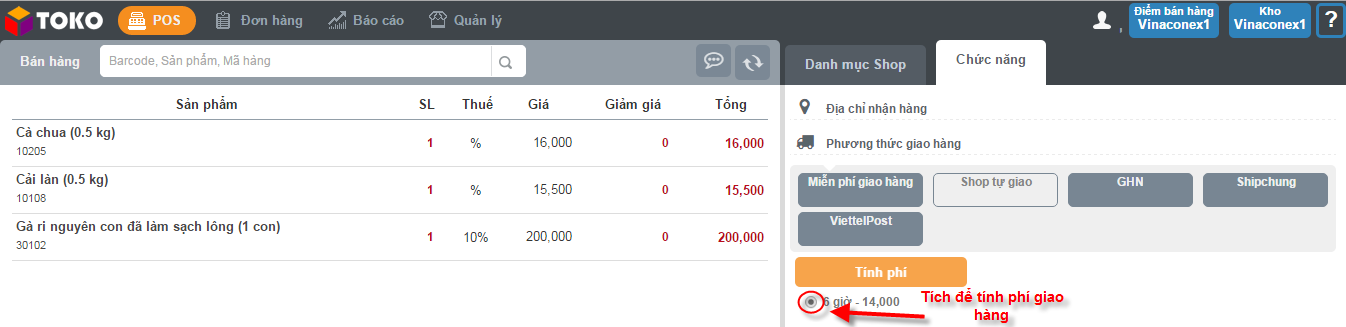
- "GHN": giao hàng nhanh, ở phương thức giao hàng nhanh quý khách phải khai báo "Mã vận đơn" và "Phí ship" đến khách hàng.
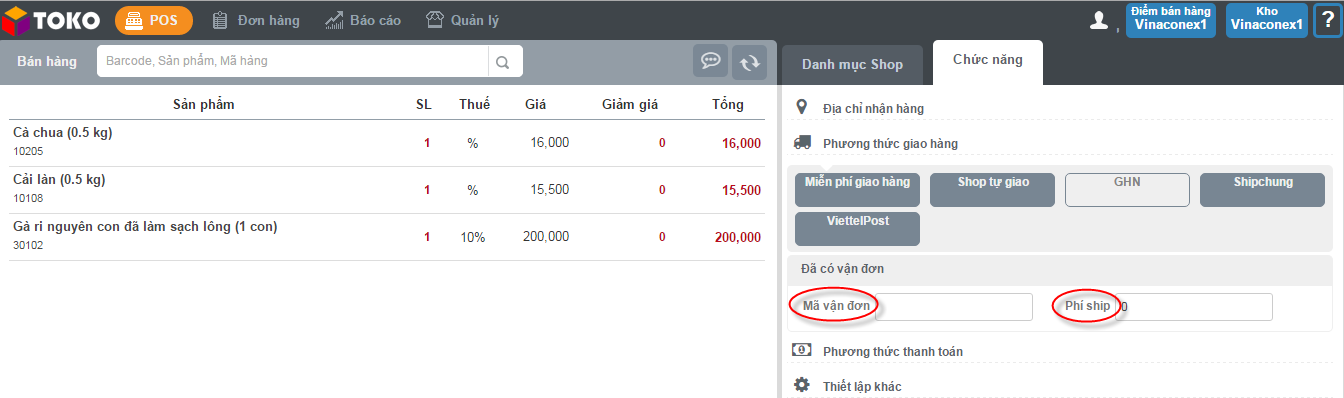
"Shipchung", khi chọn đơn vị giao hàng là shipchung quý khách vui lòng khai báo 3 tùy chọn:
- "Đã có vận đơn": ở tùy chọn này yêu cầu quý khách nhập "Mã vận đơn" và "Phí ship"

"Dịch vụ cộng thêm": quý khách có thể lựa chọn thêm các dịch vụ của đơn vị giao hàng Shipchung bằng cách tích vào ô vuông nhỏ ở đầu mỗi tùy chọn. *

"Thông tin về sản phẩm": ở tùy chọn này quý khách khai báo các thông tin của sản phẩm bằng cách nhập các thông tin:
- Trọng lượng: là trọng lượng của các sản phẩm trong đơn hàng, đơn vị tính là gam - Số lượng: Số lượng các bao bì đóng gói sản phẩm - Tên sản phẩm: là mã SKU của sản phẩm - Dài: chiều dài của bao bì đóng gói sản phẩm - Rộng: chiều rộng của bao bì đóng gói sản phẩm - Cao: chiều cao của bao bì đóng gói sản phẩm
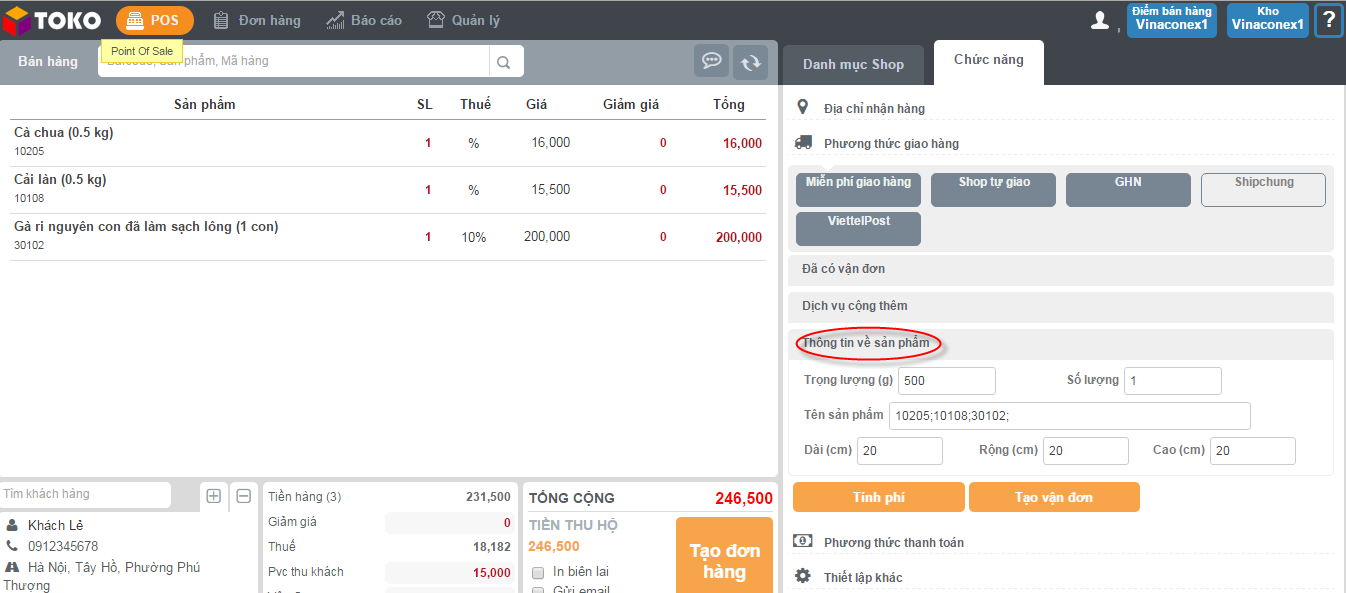
- Sau khi đã khai báo 3 tùy chọn ở trên, quý khách vui lòng click "**Tính phí**"

- Hệ thống giao hàng Shipchung sẽ tự động gửi về bảng báo cáo gồm: Hãng vận chuyển (quý khách có thể lựa chọn hãng vận chuyển), Tiền thu hộ, Thời gian vận chuyển, Thông tin phí vận chuyển.
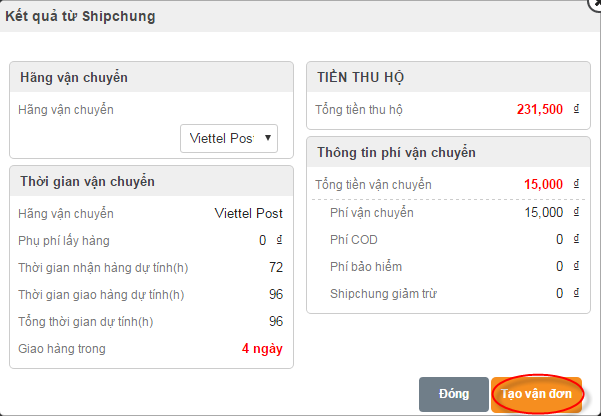
- Sau khi lựa chọn hãng vận chuyển và kiểm tra lại thông tin vận chuyển quý khách vui lòng click "****Tạo vận đơn****", hệ thống giao hàng Shipchung tự động gửi thông báo tạo vận đơn thành công và kèm theo mã vận đơn. Tiếp theo click "**Duyệt vận đơn**" để duyệt đơn hàng.
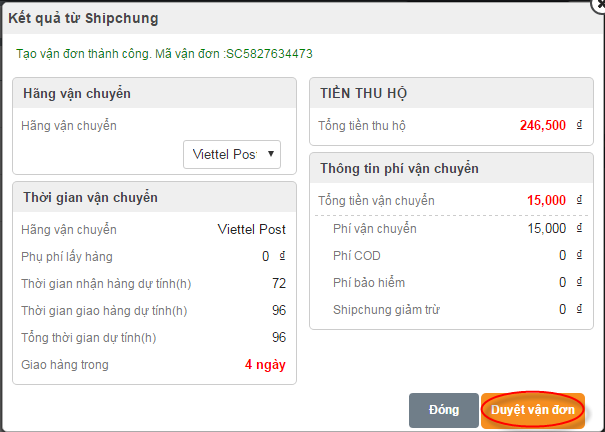
3.3 Phương thức thanh toán
Có 2 phương thức thanh toán để quý khách lựa chọn:
- COD (Thanh toán trực tiếp)
- Chuyển khoản
3.4 Thiết lập khác
Chức năng này quý khách có thể tích vào các tùy chọn, hệ thống sẽ:
- Tự động tạo phiếu xuất kho
- Tự động tạo hóa đơn thanh toán
- Tự động tạo phiếu vận chuyển
4. Thanh toán
4.1 Trường hợp bán hàng trực tiếp tại quầy
Sau khi đã lựa chọn sản phẩm, lựa chọn khách hàng thì tiến hành thanh toán đơn hàng. Nếu có đơn hàng cần giảm giá hoặc có khách hàng trả trước thì:
- Nhập số tiền vào mục "Giảm giá" trong trường hợp quý khách muốn giảm giá cho đơn hàng
- Nhập số tiền vào mục "Trả trước" trong trường hợp khách hàng đã trả trước
Hệ thống sẽ tự động trừ đi số tiền giảm giá hoặc trả trước ở phần tổng giá tiền đơn hàng, tiếp theo click vào "Thanh toán" để hoàn thiện đơn hàng.
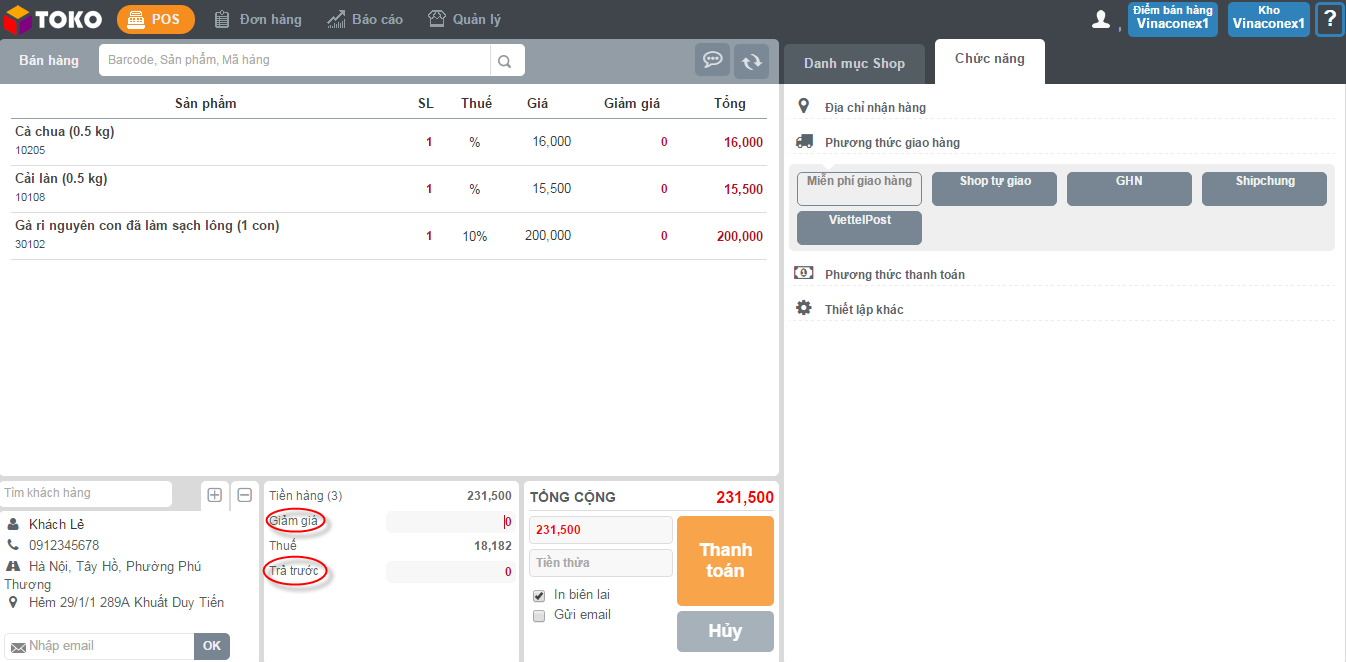
Một cửa sổ nhỏ hiện ra báo “Khothucpham.vn cho biết: Bạn có muốn thanh toán?” tiếp tục bấm vào “OK”. Như vậy quý khách đã hoàn tất công việc hoàn thành 1 đơn hàng thanh toán trực tiếp tại quầy trên POS.

4.2 Trường hợp lựa chọn phương thức giao hàng Shipchung
Quý khách chỉ có thể tạo đơn hàng sau khi đã lựa chọn xong:
- Lựa chọn sản phẩm
- Lựa chọn khách hàng
- Địa chỉ giao hàng
- Duyệt vận đơn cho đơn hàng
- Phương thức thanh toán
Giống như bán hàng trực tiếp tại quầy, quý khách có thể nhập:
- Nhập số tiền vào mục "Giảm giá" trong trường hợp quý khách muốn giảm giá cho đơn hàng
- Nhập số tiền vào mục "Trả trước" trong trường hợp khách hàng đã trả trước
- Nhập phí vận chuyển thu của người mua vào mục "Pvc thu khách" (Phí vận chuyển thu khách)
- "Chi VC" là phí thực tế phải trả cho đơn vị thứ 3 (Ví dụ: giao hàng hanh, xe ôm,...)
Hệ thống sẽ tự động trừ đi số tiền giảm giá hoặc trả trước và cộng thêm số tiền phí vận chuyển ở phần tổng giá tiền đơn hàng, tiếp theo quý khách vui lòng click "Tạo đơn hàng"
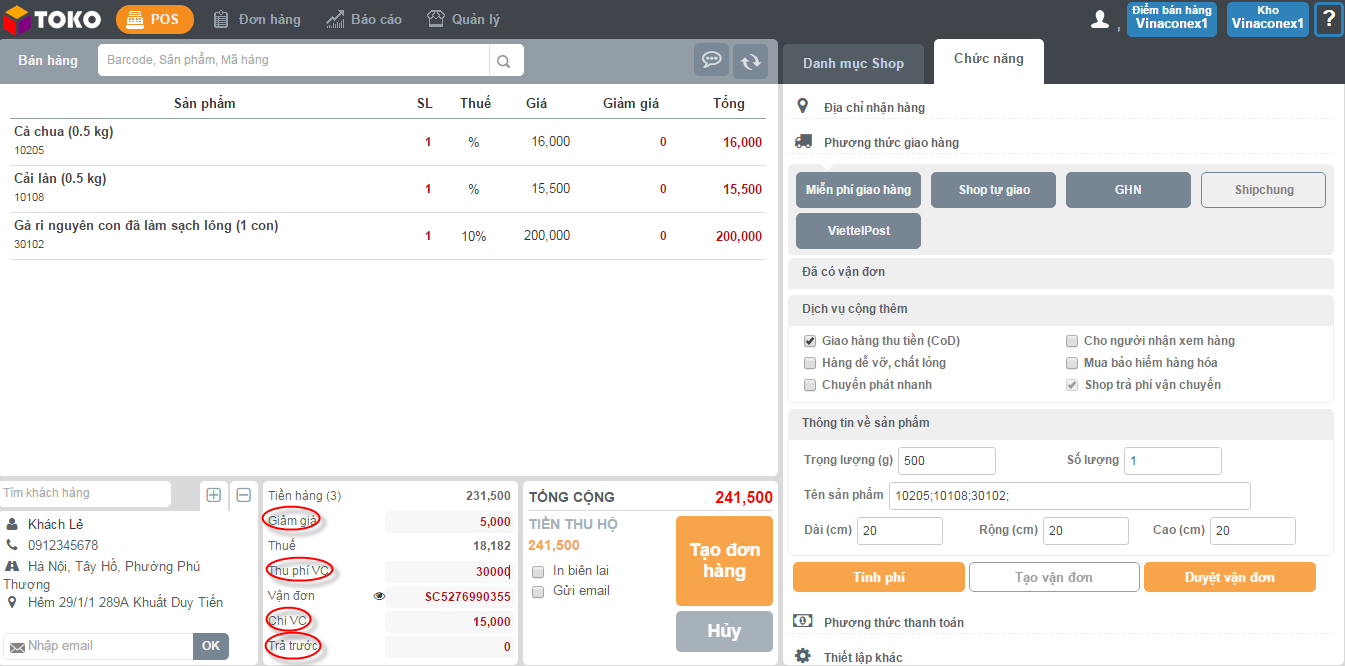
Một cửa sổ nhỏ hiện ra báo “Khothucpham.vn cho biết: Bạn có muốn thanh toán?” tiếp tục bấm vào “OK”. Như vậy quý khách đã hoàn tất công việc hoàn thành tạo đơn hàng trên phương thức giao hàng Shipchung.

Lưu ý:
- Trong trường hợp lựa chọn phương thức giao hàng Shipchung, sau khi đã nhập "Giảm giá", "Trả trước" và "Pvc thu khách" quý khách bắt buộc phải vào chức năng "Phương thức giao hàng" và click "Tính phí" lại.
Trước khi thanh toán đơn hàng, quý khách có thể tích vào:
- In biên lai: hệ thống sẽ tự động in biên lai khi quý khách click vào thanh toán hoặc tạo đơn hàng.
- Gửi Email: hệ thống sẽ tự động gửi thông tin đơn hàng vào mail của khách hàng khi quý khách nhập email của khách hàng và click vào thanh toán hoặc tạo đơn hàng.
